ምን ማወቅ
- በድር መተግበሪያ ውስጥ ወደ ቅርጸት > ራስጌዎች እና ግርጌዎች > ራስጌን ያስወግዱ ይሂዱ. በሞባይል ላይ ጽሑፉን በእጅ ሰርዝ።
- በድር አሳሽ ውስጥ ራስጌ ለማከል ወደ አስገባ ትር > ራስጌዎች እና ግርጌዎች > ራስጌ ይሂዱ። ።
-
በሞባይል መተግበሪያ ውስጥ አርትዕ > > ተጨማሪ ን መታ ያድርጉ፣ የህትመት አቀማመጥ ን ይንኩ፣ ያስገቡ የራስጌ ጽሑፍ፣ ከዚያ የህትመት አቀማመጥ። ያጥፉ።
ይህ ጽሁፍ በጎግል ሰነዶች ውስጥ ራስጌዎችን እንዴት ማስወገድ እና ማከል እንደሚቻል ያብራራል። መረጃ በGoogle ሰነዶች መተግበሪያዎች ለድር አሳሾች፣ አንድሮይድ ስልኮች እና ታብሌቶች እና የiOS መሳሪያዎች ላይ ተፈጻሚ ይሆናል።
ራስጌን በGoogle ሰነዶች ውስጥ እንዴት ማስወገድ እንደሚቻል
Google ሰነዶች የራስጌ ጽሑፍን በአንድ ትዕዛዝ በድር መተግበሪያ ውስጥ በራስ ሰር ያስወግዳል። ነገር ግን የሞባይል መተግበሪያን ስትጠቀም እና ራስጌን ማስወገድ ስትፈልግ ጽሑፉን መሰረዝ አለብህ።
የጉግል ሰነዶች ራስጌን በድር መተግበሪያ ውስጥ ያስወግዱ
ሊያስወግዱት የሚፈልጉትን ራስጌ ይምረጡ። ከዚያ የ አማራጮች ተቆልቋይ ቀስት ይምረጡ እና አስወግድ ራስጌ ን ይምረጡ። በአማራጭ፣ ወደ ቅርጸት > ራስጌዎች እና ግርጌዎች > ራስጌን ያስወግዱ። መሄድ ይችላሉ።
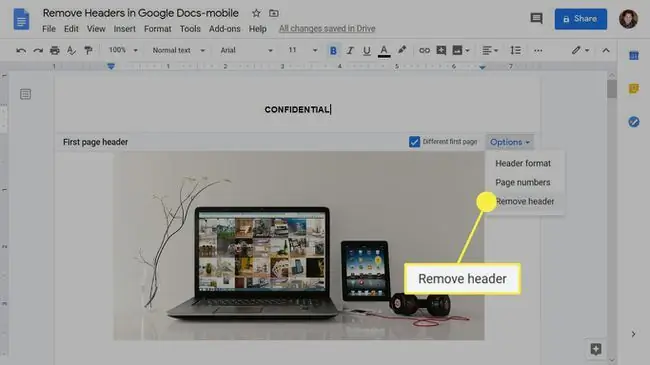
ሰነዱ የመጀመሪያ ገጽ ራስጌ ወይም ያልተለመደ እና አልፎ ተርፎም ራስጌ ካለው፣እያንዳንዱ ራስጌዎች በተናጠል መሰረዝ አለባቸው።
የጉግል ሰነዶች ራስጌን በአንድሮይድ እና iOS ላይ ሰርዝ
የሞባይል አፕሊኬሽኑን ከተጠቀሙ በGoogle ሰነዶች ሰነድ ውስጥ ራስጌን ለማስወገድ አውቶማቲክ መንገድ የለም። በምትኩ የ Delete ወይም Backspace ቁልፍ ይጠቀሙ ወይም ጽሁፉን ይምረጡ እና የመቁረጥ አማራጭን በአንድሮይድ እና iOS መሳሪያዎች ላይ ይጠቀሙ። ይጠቀሙ።
-
መታ ያድርጉ ተጨማሪ (ሶስቱ አግድም የተደረደሩ ነጥቦች)፣ ከዚያ የ የህትመት አቀማመጥ መቀያየርን ያብሩ።

Image - የገጹን ራስጌ ቦታ ይንኩና መሰረዝ የሚፈልጉት ርዕስ ያለው።
- የራስጌ ጽሑፍን ይምረጡ።
-
መታ ቁረጥ።

Image - ከራስጌ ለመውጣት የሰነዱን ባዶ ቦታ ይንኩ።
የታች መስመር
በGoogle ሰነዶች ሰነድ ውስጥ ያለ ራስጌ የተለያዩ መረጃዎችን ሊይዝ ይችላል። የገጽ ቁጥሮችን፣ የሰነድ ርዕስን፣ የጸሐፊ መረጃን ወይም ሌላ ማንኛውንም በእያንዳንዱ ገጽ የላይኛው ኅዳግ ውስጥ ማከል ትችላለህ።
ራስጌን በGoogle ሰነዶች ውስጥ እንዴት ማከል እንደሚቻል
ራስጌዎች በሰነድ ውስጥ ወደ እያንዳንዱ ገጽ ሊታከሉ ይችላሉ። እነዚህ ራስጌዎች በእያንዳንዱ ገጽ ላይ አንድ አይነት ሊሆኑ ይችላሉ፣ ወይም በመጀመሪያው ገጽ ላይ የተለየ አርዕስት ወይም የተለያዩ ራስጌዎችን በእኩል እና ያልተለመዱ ገጾች ላይ መጠቀም ይችላሉ። በርዕሱ ላይ ጽሑፍ ማስገባት በዋናው ሰነድ ላይ ጽሑፍ እንደማከል ነው።
ራስጌን ወደ ጎግል ሰነድ በድር መተግበሪያ ውስጥ ያክሉ
በጉግል ዶክመንቶች ላይ አርዕስት ለማከል ቀላሉ መንገድ አሳሹን መሰረት ያደረገ መተግበሪያ ሲጠቀሙ ማድረግ ነው። ከድር አሳሽ ጎግል ሰነዶች ውስጥ ርዕስ ለማስገባት፡
- ሰነዱን በGoogle ሰነዶች ውስጥ ይክፈቱ። ወደ ሰነዱ የመጀመሪያ ገጽ በራስ ሰር መከፈት አለበት፣ ካልሆነ ግን ወደ ሰነዱ አናት ይሸብልሉ።
-
ወደ አስገባ ትር ይሂዱ፣ ራስጌዎችን እና ግርጌዎችን ይምረጡ እና ከዚያ ራስጌ ይምረጡ።

Image -
የተመረጠው ገጽ የራስጌ ቦታ በሰነዱ ውስጥ ይታያል።
በመጀመሪያው ገጽ ላይ የተለየ አርዕስት ለማሳየት የ የተለየ የመጀመሪያ ገጽ አመልካች ሳጥኑን ይምረጡ። ያልተለመዱ እና አልፎ ተርፎም ገጾች ላይ የተለያዩ ራስጌዎችን ለመጠቀም የ አማራጮች ተቆልቋይ ቀስት ይምረጡ እና የራስጌ ቅርጸት ይምረጡ። ይምረጡ።

Image -
የራስጌ ጽሑፍ አስገባ።

Image -
የጽሑፍ አሰላለፍ፣መጠን፣ቅርጸ-ቁምፊ እና የጽሑፍ ቀለም ለመቀየር የጽሑፍ ቅርጸት መሳሪያዎቹን ተጠቀም።
የገጽ ቁጥሮችን፣ ምስሎችን እና ልዩ ቁምፊዎችን ወደ ራስጌ ለማከል ወደ አስገባ ይሂዱ።

Image - ከራስጌ ለመውጣት የሰነዱን ባዶ ቦታ ይምረጡ።
-
ሰነዱ በመጀመሪያው ገጽ ላይ የተለየ አርዕስት ካለው፣በሰነዱ ውስጥ ላሉት ሌሎች ገፆች የራስጌ ጽሑፍ ለማስገባት በሁለተኛው ገጽ ላይ ያለውን የራስጌ ቦታ ይምረጡ።

Image - ሰነድዎ የተለያዩ እኩል እና ጎዶሎ የገጽ አርዕስቶችን የሚጠቀም ከሆነ፣ ራስጌው ባልተለመዱ ገፆች ላይ ይታያል። እኩል ቁጥር ባለው ገጽ ላይ ራስጌ ይምረጡ እና ለሁሉም ገፆች የራስጌ ጽሑፍ ያስገቡ።
ራስጌን ወደ ጉግል ሰነድ በአንድሮይድ እና iOS ላይ ያክሉ
በሞባይል መተግበሪያ ውስጥ ወደ Google Docs ሰነድ ርዕስ ሲያክል ብዙ አማራጮች የሉም። በሞባይል አፕሊኬሽኖች ውስጥ ለመጀመሪያው ገጽ ራስጌ ያቀናብሩ እና ከዚያ በሰነዱ ውስጥ ላሉ ሌሎች ገጾች ርዕስ ያዘጋጁ።
- ሰነዱን በGoogle ሰነዶች መተግበሪያ ውስጥ ይክፈቱ እና የሰነዱን የመጀመሪያ ገጽ አሳይ።
-
መታ ያድርጉ አርትዕ (የእርሳስ አዶ)።

Image -
መታ ያድርጉ ተጨማሪ (ሶስቱ አግድም የተደረደሩ ነጥቦች)፣ ከዚያ የ የህትመት አቀማመጥ መቀያየርን ያብሩ።

Image - የገጹን ራስጌ ቦታ ይንኩ።
-
የራስጌ ጽሑፍ አስገባ። ይህ የራስጌ ጽሑፍ በመጀመሪያው ገጽ ላይ ብቻ ይታያል።

Image -
የቅርጸ-ቁምፊውን፣የጽሑፍ መጠኑን፣የጽሑፍ ቀለሙን እና አሰላለፍ ለመቀየር በመሳሪያ አሞሌው ውስጥ ያሉትን መሳሪያዎች ይጠቀሙ።

Image -
ወደ ሁለተኛው ገጽ ይሸብልሉ እና በሰነዱ ውስጥ በሁሉም ገፆች ላይ የሚታየውን ርዕስ ያክሉ።

Image -
በራስጌ ሲረኩ
የህትመት አቀማመጥ ያጥፉ።






